Parfois, lorsque vous travaillez sur la ligne de commande, vous devez créer des liens entre des fichiers. Ceci peut être réalisé en utilisant une commande dédiée, appelée ln . Dans ce didacticiel, nous aborderons les bases de cet outil à l'aide d'exemples faciles à comprendre. Mais avant cela, il convient de mentionner que tous les exemples ici ont été testés sur une machine Ubuntu 16.04.
Commande ln Linux
Comme vous l'aurez compris maintenant, la commande ln permet de faire des liens entre les fichiers. Voici la syntaxe (ou plutôt la syntaxe différente disponible) pour cet outil :
ln [OPTION]... [-T] TARGET LINK_NAME (1st form)
ln [OPTION]... TARGET (2nd form)
ln [OPTION]... TARGET... DIRECTORY (3rd form)
ln [OPTION]... -t DIRECTORY TARGET... (4th form)
Et voici comment la page de manuel de l'outil l'explique :
In the 1st form, create a link to TARGET with the name LINK_NAME. In the 2nd form, create a link
to TARGET in the current directory. In the 3rd and 4th forms, create links to each TARGET in
DIRECTORY. Create hard links by default, symbolic links with --symbolic. By default, each
destination (name of new link) should not already exist. When creating hard links, each TARGET
must exist. Symbolic links can hold arbitrary text; if later resolved, a relative link is
interpreted in relation to its parent directory.
Les exemples de style Q&A suivants vous donneront une meilleure idée du fonctionnement de la commande ln. Mais avant cela, il est bon que vous compreniez quelle est la différence entre les liens durs et les liens souples.
Q1. Comment créer un lien physique avec ln ?
C'est assez simple - tout ce que vous avez à faire est d'utiliser le ln commande de la manière suivante :
ln [file] [hard-link-to-file]
Par exemple :
ln test.txt test_hard_link.txt
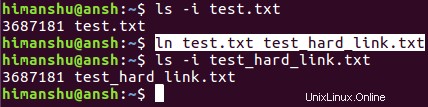
Ainsi, vous pouvez voir qu'un lien physique a été créé avec le nom test_hard_link.txt .
Q2. Comment créer un lien symbolique/soft en utilisant ln ?
Pour cela, utilisez l'option de ligne de commande -s.
ln -s [file] [soft-link-to-file]
Par exemple :
ln -s test.txt test_soft_link.txt
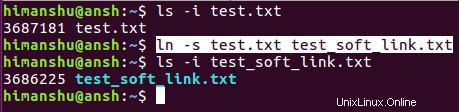
Le fichier test_soft_link.txt est un lien symbolique/soft, comme confirmé par sa couleur de texte bleu ciel.
Q3. Comment faire pour supprimer les fichiers de destination existants du même nom ?
Par défaut, ln ne vous laissera pas créer de lien si un fichier du même nom existe déjà dans le répertoire de destination.

Cependant, si vous le souhaitez, vous pouvez faire en sorte que ln remplace ce comportement en utilisant le -f option de ligne de commande.

Remarque :Vous pouvez utiliser le -i option de ligne de commande si vous souhaitez rendre tout ce processus de suppression interactif.
Q4. Comment créer une sauvegarde des fichiers existants portant le même nom ?
Si vous ne voulez pas que ln supprime les fichiers existants du même nom, vous pouvez lui faire créer une sauvegarde de ces fichiers. Ceci peut être réalisé en utilisant le -b option de ligne de commande. Les fichiers de sauvegarde créés de cette manière contiendront un tilde (~) vers la fin de leur nom.

Q5. Comment créer des liens dans un répertoire autre que le répertoire courant ?
Un répertoire de destination particulier (autre que celui en cours) peut être spécifié en utilisant le -t option de ligne de commande. Par exemple :
ls test* | xargs ln -s -t /home/himanshu/Desktop/
La commande susmentionnée créera des liens vers tous les fichiers test* (présents dans le répertoire courant) et les placera dans le répertoire Desktop.
Conclusion
D'accord, ln n'est pas quelque chose dont vous aurez besoin au quotidien, surtout si vous êtes un débutant. Mais c'est une commande utile à connaître, car vous ne savez jamais quand cela sauverait votre journée. Nous avons discuté de certaines options de ligne de commande utiles offertes par l'outil. Une fois que vous avez terminé, vous pouvez en savoir plus sur ln en vous rendant sur sa page de manuel.